Desea convertir videos FLV en GIF y enviárselos a sus amigos, pero algunos convertidores de video a GIF no son compatibles con FLV. Afortunadamente, esta publicación te brinda los 6 convertidores de FLV a GIF gratuitos (incluido MiniTool MovieMaker) para convertir FLV a GIF rápidamente.
GIF, abreviatura de Graphics Interchange Format, es un formato de imagen de mapa de bits. Ocupa menos espacio, usa menos tiempo para cargar y tiene una mejor compatibilidad. Entonces, GIF podría ser la forma más conveniente y rápida de expresar los sentimientos de las personas. El formato GIF es ampliamente compatible con la mayoría de las redes sociales como Facebook, Twitter, Tumblr, Reddit y más. Estas plataformas sociales permiten que las personas carguen GIF, comenten con un GIF, usen GIF como imagen de perfil, etc.
Si tiene algunos videos flash y desea convertirlos a GIF, puede usar un convertidor de FLV a GIF. En esta publicación, encontrará 6 formas gratuitas de convertir FLV a GIF.
6 mejores convertidores de FLV a GIF para convertir FLV en GIF
- MiniTool MovieMaker
- Convertidor de vídeo a GIF de Freemore
- Convertidor de vídeo Prism
- Creador de GIF, Editor de GIF, Creador de video, Video a GIF
- EZgif
- Conversión en línea
Convertir FLV a GIF en la computadora
Esta parte le presenta los 3 convertidores de FLV a GIF para computadoras.
#1. MiniTool MovieMaker
MiniTool MovieMaker es uno de los mejores conversores de FLV a GIF, pero solo funciona en Windows. Su interfaz es simple e intuitiva, lo que te facilita la conversión de FLV a GIF. Le permite cargar cualquier formato de video popular, incluidos FLV, AVI, WMV, MOV, WebM, MP4, 3GP, etc., y luego exportarlo como GIF. Además, admite la conversión de imágenes en formato JPG o PNG a GIF.
Además de las conversiones de video, este convertidor de FLV a GIF viene con todas las herramientas básicas de edición. Puede usarlo para cortar un GIF, recortar un GIF, dividir un GIF, agregar texto a un GIF, invertir un GIF, acelerar un GIF y ralentizar un GIF.
Este conversor de GIF sencillo y gratuito es adecuado para los usuarios que deseen crear un GIF sin marcas de agua.
A continuación se detallan los pasos sobre cómo convertir FLV a GIF en Windows.
Paso 1. Inicie MiniTool MovieMaker
Descarga MiniTool MovieMaker, ejecuta el instalador y sigue las instrucciones para completar la instalación. Luego inicie el programa y cierre la ventana emergente para acceder a su interfaz de usuario.
Paso 2. Importa un archivo FLV
Haz clic en Importar archivos multimedia. para buscar y encontrar el video FLV que desea convertir. Luego elíjalo y haga clic en Abrir para importar el archivo FLV.
Paso 3. Agrega el archivo FLV
A continuación, arrastre y suelte el archivo FLV en la línea de tiempo o mueva el mouse sobre la miniatura del video y haga clic en + para agregar el archivo FLV a la línea de tiempo.
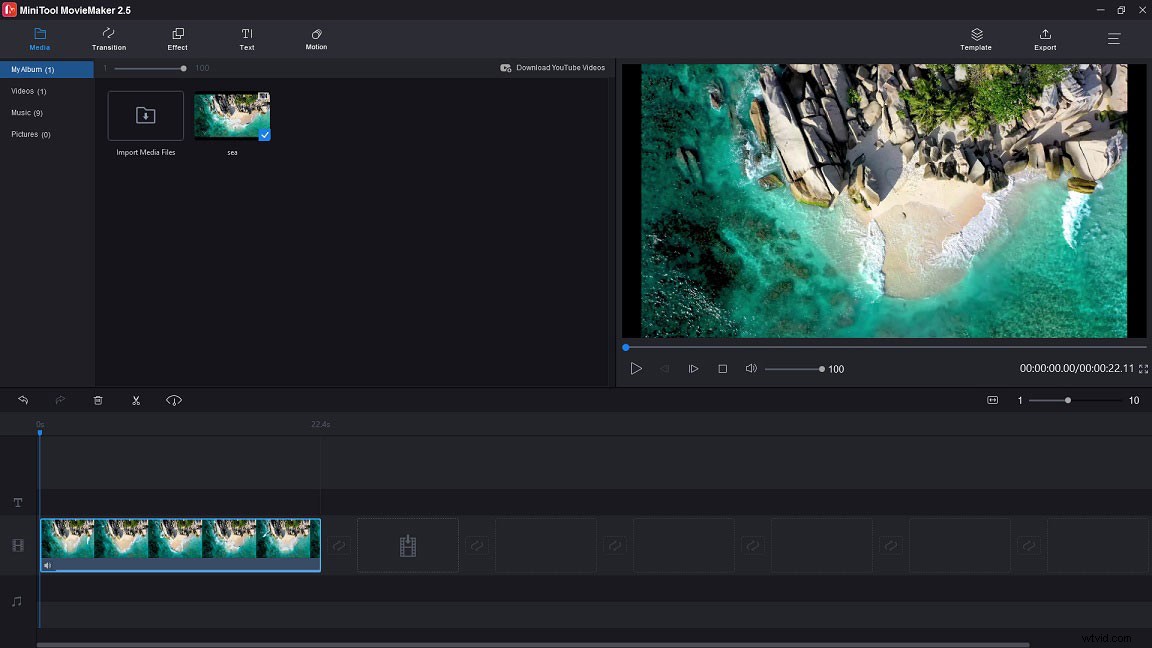
Paso 4. Edite el archivo FLV (opcional)
Antes de convertir FLV a GIF, puede editar el archivo FLV según sea necesario.
Dividir :Haga clic en Zoom to Fit Timeline (debajo del código de tiempo ) para mostrar más fotogramas y mueva el cursor de reproducción azul a donde desee dividir. Luego haz clic en el icono de tijera en el cabezal de reproducción para dividir el video FLV. Elija la parte no deseada y haga clic en el icono de papelera para eliminarlo.
Recortar :Arrastre el punto de inicio/fin del archivo FLV hacia la derecha/izquierda para recortar el archivo.
Añadir texto :Ir a Texto , seleccione una plantilla de texto y agréguela a la pista de texto. Ingrese el texto, cambie su fuente, color, tamaño y mueva el texto al lugar correcto en la Vista previa ventana. Luego aplica los cambios y ajusta la duración del texto.
Reversa :asegúrese de elegir el video FLV y haga clic en el icono del controlador de velocidad junto al icono de tijera en la caja de herramientas. Luego seleccione Invertir para revertir el archivo FLV.
Paso 5. Exportar FLV a GIF
Haga clic en Exportar para abrir la ventana Exportar y seleccione GIF en el cuadro de formato de salida. Cambie el nombre del archivo y cambie la ruta de guardado como desee. Luego haga clic en Exportar botón para convertir FLV a GIF.
¡Prueba MiniTool MovieMaker para convertir FLV a GIF sin marcas de agua! Haz clic para twittear
#2. Freemore Video to GIF Converter
Con más de 300 formatos de video, Freemore Video to GIF Converter puede crear fácilmente un GIF a partir de un video en FLV, AVI, WMV, MP4, MPEG, MKV, SWF, VOB, TS y muchos más. Como convertidor de FLV a GIF, le permite elegir cualquier parte de un video FLV para convertir y cambiar el tamaño del cuadro para controlar la calidad de salida.
Freemore Video to GIF Converter es totalmente gratuito. Sin embargo, solo está disponible para Windows.
Aquí se explica cómo convertir FLV a GIF.
Paso 1. Vaya al sitio web de Freemore Software y haga clic en Características> Convertidor de vídeo a GIF de Freemore .
Paso 2. Luego descargue, instale y ejecute Freemore Video to GIF Converter.
Paso 3. Haz clic en Entrada para elegir el archivo FLV de destino de su computadora y toque Abrir .
Paso 4. Luego aparece la ventana Opciones de salida. Desde esta ventana, especifique el cuadro de inicio/fin moviendo el control deslizante y usando Establecer inicio/Establecer final botón. Revisa el cortar clip si desea crear un GIF a partir de una parte del video. Después de eso, puede elegir un tamaño de marco adecuado según sea necesario. Haz clic en Aceptar para continuar.
Paso 5. Al final, presiona Iniciar para convertir FLV a GIF.
Artículo relacionado: [2021] Los 10 mejores creadores de GIF + Cómo crear un GIF
#3. Convertidor de vídeo Prism
Prism Video Converter está diseñado para convertir videos a cualquier formato de video popular y GIF. Con él, puede editar videos comprimiendo, dividiendo, recortando, rotando, agregando texto, aplicando efectos, etc.
Aparte de eso, Prism Video Converter también se puede considerar como un convertidor de DVD que puede convertir DVD a archivos digitales. Se ejecuta tanto en Windows como en macOS.
Sigue estos pasos para convertir FLV a GIF.
Paso 1. Obtenga Prism Video Converter de su sitio web oficial e instálelo en la computadora.
Paso 2. Después de iniciar el convertidor de FLV a GIF, haga clic en Agregar archivos para importar el archivo FLV.
Paso 3. Haz clic en Examinar... y seleccione una carpeta para guardar el archivo convertido. Ir a Formato de salida cuadro y elija GIF como formato de salida.
Paso 4. Presiona Convertir y esta herramienta iniciará el proceso de conversión.
Artículo relacionado:11 mejores convertidores FLV para convertir FLV a cualquier formato
Convertir FLV a GIF en el teléfono
Esta parte le ofrece una aplicación para convertir FLV a GIF en teléfonos móviles.
#4. Creador de GIF, Editor de GIF, Creador de video, Video a GIF
Como su nombre lo indica, esta aplicación es una herramienta todo en uno que le permite crear GIF, editar GIF, crear videos y convertir videos a GIF. Otras ventajas de esta aplicación incluyen grabar un GIF, comprimir un GIF, hacer que un GIF sea transparente, convertir un GIF a video, agregar una superposición a un GIF y más. Esta aplicación se puede encontrar en Google Play.
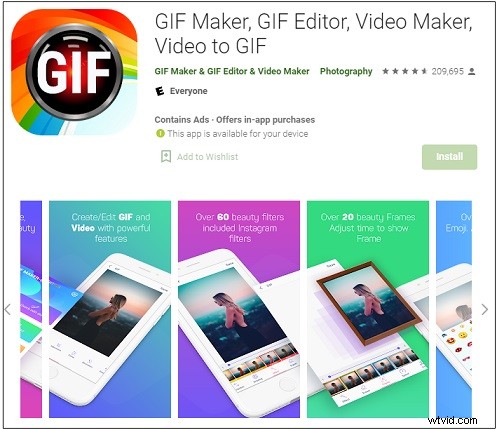
Aquí hay una guía rápida sobre cómo convertir FLV a GIF.
- Vaya a Google Play, descargue e instale esta herramienta en su teléfono.
- Abre la aplicación, toca Video → GIF y elija el archivo de video FLV de su teléfono.
- Cambie la duración del video FLV según sea necesario.
- Después de editar el video, haga clic en Guardar botón para guardar el archivo FLV en formato GIF.
Convertir FLV a GIF en línea
Si desea convertir FLV a GIF en línea, aquí hay convertidores de FLV a GIF en línea serval. Todos ellos son de uso gratuito, sin marcas de agua.
#5. EZgif
EZgif es una herramienta versátil para crear GIF, editar GIF y convertir GIF. Como convertidor de GIF en línea, puede convertir MP4, WebM, MPEG, 3GP, MOV, AVI u otros formatos a GIF y generar GIF a partir de imágenes como Webp, APNG, JPG, PNG, HEIC y más. Además, muchas funciones de edición avanzadas también están disponibles en esta herramienta, como GIF a hoja de sprites, invertir GIF y agregar superposición sobre GIF.
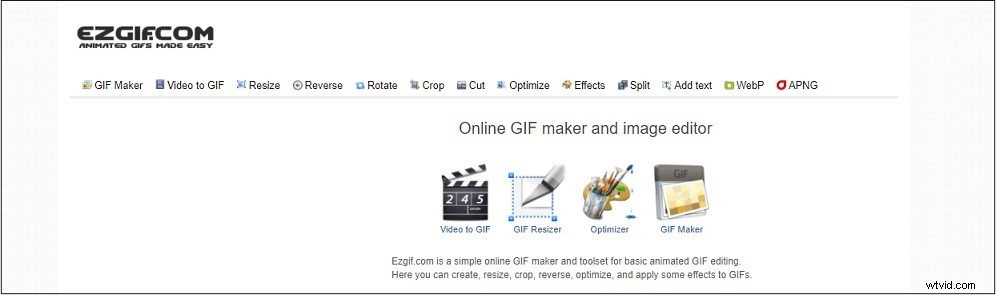
Siga los pasos a continuación para convertir FLV a GIF en línea.
- Visite el sitio web de EZgif.
- Ir a Vídeo a GIF y cargue el archivo FLV que desea convertir.
- Después de cargar el video, puede editar el archivo. Luego haz clic en Convertir a GIF .
- Por último, haga clic en Guardar botón para descargar el GIF.
#6. Conversión en línea
Otro mejor convertidor de FLV a GIF en línea es Online-Convert. No es solo un convertidor de FLV a GIF, también le permite convertir otros tipos de archivos multimedia de un formato a otro. Al usar Online-Convert, todas las conversiones se pueden realizar en minutos. A diferencia de otros convertidores de GIF, este no tiene herramientas de edición y el tamaño del archivo de carga está limitado a 100 MB.
Así es como:
- Vaya al sitio web Online-Convert.
- Haga clic en el icono de flecha hacia abajo en el conversor de imágenes En la lista desplegable, seleccione Convertir a GIF .
- Cargue el archivo FLV de destino y haga clic en Iniciar conversión .
- Una vez hecho esto, el archivo convertido se descargará automáticamente.
Aquí hay una tabla sobre los convertidores FLV a GIF anteriores :
|
| Formato de vídeo compatible | Sistema operativo compatible | Características |
| MiniTool MovieMaker | Todos los formatos de video populares | Ventanas | 1. Editar videos y GIF 2. Convierte JPG o PNG a GIF |
| Freemore Video to GIF Converter | La mayoría de los formatos de video | Ventanas | 1. Cortar vídeos 2. Cambiar el tamaño del marco |
| Convertidor de vídeo Prism | La mayoría de los formatos de video | Windows, mac OS | 1. Editar vídeos 2. Extraiga archivos digitales de DVD |
| Creador de GIF, Editor de GIF, Creador de video, Video a GIF | La mayoría de los formatos de video | androide | 1. Editar GIF y vídeos 2. Eliminar el fondo de un GIF 3. Agregar superposición a GIF |
| EZgif | Formatos de video comunes | Navegadores web | 1. Viene con todas las herramientas de edición de video/GIF necesarias 2. Convertir videos de Twitter a GIF |
| Conversión en línea | La mayoría de los formatos de video | Navegadores web | 1. Admite la conversión de videos, archivos de audio, documentos, libros electrónicos, etc. 2. Sube archivos de varias fuentes |
Conclusión
Esta publicación cubre las 6 formas gratuitas de hacer un GIF a partir de un archivo FLV. Ya sea que desee convertir FLV a GIF en línea o no, las 6 formas anteriores definitivamente satisfacen sus necesidades.
Si tiene alguna pregunta sobre esta publicación, deje un comentario o contáctenos a través de [email protected].
Preguntas frecuentes de FLV a GIF
¿Cómo convertir FLV a MP4?- Descarga e instala MiniTool Video Converter.
- Actívelo e importe un video FLV.
- Desde Convertir todos los archivos a , seleccione MP4 como formato de salida.
- Haga clic en Convertir para convertir FLV a MP4.
- Abra el navegador web y visite el sitio web de Convertio.
- Haga clic en Elegir archivos para cargar un GIF desde su computadora.
- A continuación, expanda la lista de formatos de salida, toque Video, y seleccione el formato de salida deseado.
- Haga clic en Convertir para convertir GIF a vídeo. Luego descargue el archivo convertido.
- Busca el GIF que quieras guardar.
- Haz clic derecho en el GIF y selecciona Guardar imagen como...
- Cambie el nombre del archivo y haga clic en Guardar para descargar el GIF de la web.
